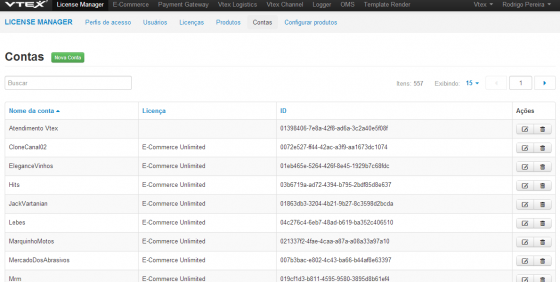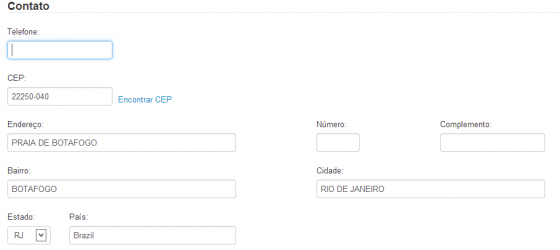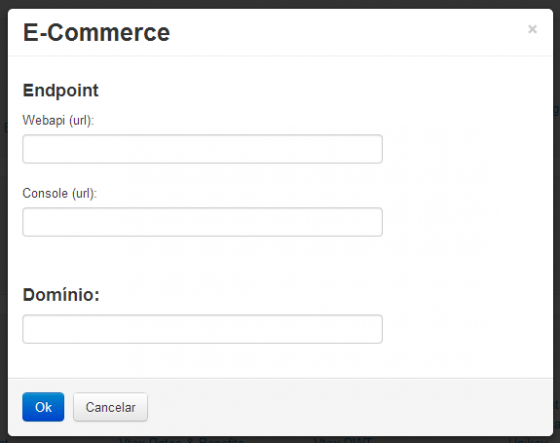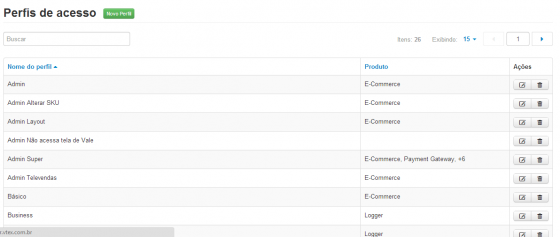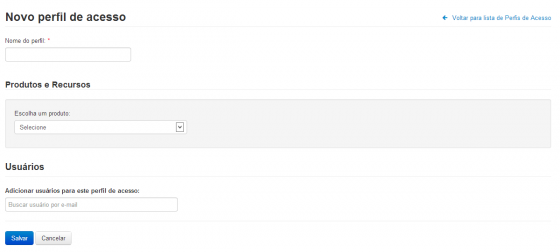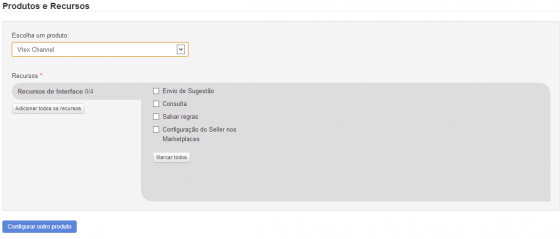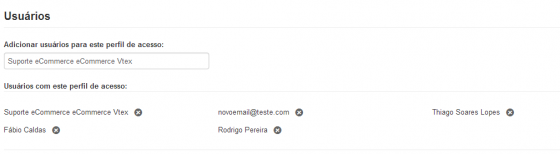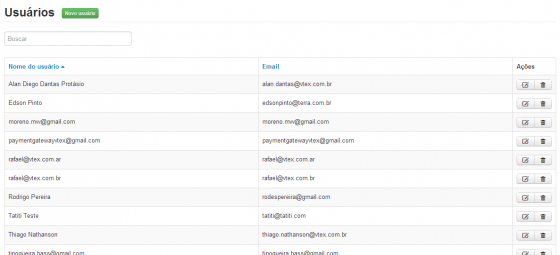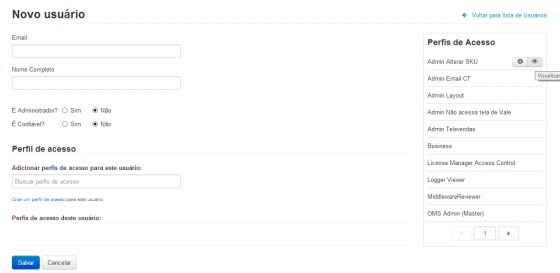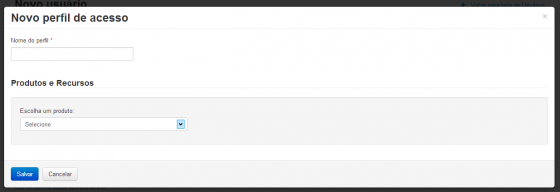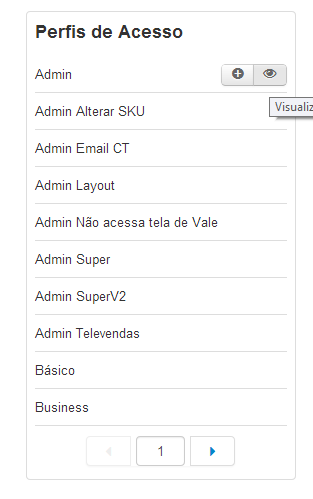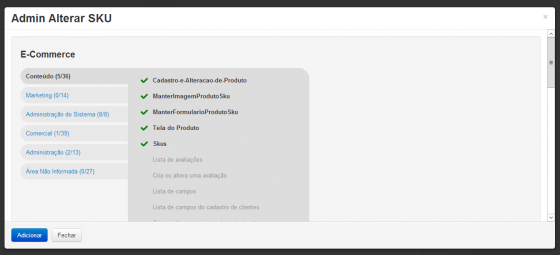Bem-vindos ao License Manager. O License Manager é o sistema de permissões e perfis do VTEX Commerce Suite e que controla quais aplicações podem ser utilizadas por quais usuários em quais clientes. Serão oferecidas neste documento as informações básicas para a utilização do License Manager para o controle e permissão de usuários nas aplicações utilizadas por um cliente.
Hoje vamos dar sequência ao nosso artigo sobre o módulo License Manager. Para relembrá-lo, clique aqui.
1. Dados da empresa
Os dados da empresa são as informações gerais a respeito da empresa. São os seguintes:
- Razão Social
- Nome Fantasia
- Nome do Host: Este campo é o que substituirá o campo {accountName} nas urls-padrão de WebApi e Console, presentes no cadastro de Produtos.
- CNPJ
- Logotipo: Permite salvar uma imagem, no formato GIF, JPEG ou PNG, para servir de logotipo para o cliente, podendo ser usado diretamente na lojas do mesmo.
2. Contato
- Telefone
- CEP: Conforme podemos ver abaixo, ao informar um CEP, o sistema automaticamente procura e exibe as informações referentes aquele CEP.
3. Licenças
Nesta seção, são exibidas as opções de licença disponíveis para a conta. Para cada licença, são exibidos produtos que compõe aquela licença. Cada produto é um link, que, ao ser clicado, exibe o seguinte pop-up:
Nesta janela, podemos definir URL’s de webAPI e de console personalizadas, quando a aplicação não possuir uma URL que siga o padrão genérico para ser identificável. Elas irão se sobrepor as URLs genéricas quando existirem.
Após definidas as informações pertinentes ao cliente, é só salvar e uma nova conta estará criada.
Funções para o cliente
- Perfis de Acesso
Perfis de acesso é a forma que a VTEX oferece a seus clientes para controlar quais usuários terão acesso a quais aplicações/recursos nos seus ambientes. Cada perfil de acesso poderá permitir acesso a uma ou mais aplicações pertencentes a licença contratada para a conta que está acessando o sistema no momento. Ao clicar em novo perfil, o usuário se deparará com a seguinte tela:
O cadastro de um perfil possui duas fases. A definição dos produtos que vão compor este perfil e a definição de quais usuários terão este perfil de acesso.
Ao selecionar um produto da lista oferecida, esta parte da tela passará a ter a seguinte aparência:
Os produtos oferecidos nesta lista são aqueles que compõem a licença do cliente que está, nesse momento, acessando ao sistema (e que pode ser conferido através da conta exibida na VTEX Topbar). O mesmo ocorre com os recursos oferecidos para adicionar no perfil. Logo abaixo, é disponibilizado um botão para a configuração de um novo produto para aquele papel, que duplicará esta sessão com as informações do novo produto selecionado.
Já na parte de usuário que possuem acesso ao perfil, basta informar o email de um ou mais usuários que deverão ser incluídos neste perfil de acesso. Cada usuário adicionado, estará disponível logo abaixo da caixa de busca, conforme exemplo a seguir:
Todos os usuários que já existam no VTEX Id serão exibidos com suas informações de nome e sobrenome. Já novos usuários terão somente seu email exibido. Usuários novos terão seu cadastro realizado naquele momento e deverão receber um email informando que o cadastro foi realizado e solicitando o cadastro de uma senha.
Um perfil de acesso pode ser editado a qualquer momento, para adicionar ou remover produtos, recursos e/ou usuários. O acesso é dado sempre para a conta que está sendo exibida como conta atual na VTEX TopBar, na parte superior da tela.
- Usuários:
Um usuário é o ser humano que irá interagir diretamente com as aplicações da VTEX. Ao clicar no menu de usuários, é exibida a tela acima. Ao clicar no botão Novo Usuário (ou clicar em um usuário existente, a seguinte tela é exibida:
Nesta tela, são solicitadas as informações básicas do usuário a ser inserido, como email e o nome e a quais perfis de acesso aquele usuário terá acesso. Assim como na tela de perfis de acesso, basta informar o nome do papel para serem exibidas as opções existentes que podem ser adicionadas para aquele usuário. Existe também um link que abrirá um pop-up mais restrito de criação de papel, com as informações de produtos e recursos somente, conforme abaixo:
Na parte superior direita da tela, vemos uma lista de perfis de acesso, conforme abaixo:
Esta lista possui também os perfis de acesso que podem ser adicionados para o novo usuário e cada item possui duas opções: adicionar o perfil a lista de perfis que o novo usuário possuirá e visualizar perfil, que exibirá um novo pop-up com as informações referentes ao perfil, conforme abaixo:
Nela, estarão as informações sobre quais produtos e recursos compõe o perfil. Serve como um guia rápido para saber o que cada perfil de acesso contempla.
Após o preenchimento dos dados do usuário e quais perfis serão permitidos para ele, o cadastro do usuário encontra-se completo. Vale ressaltar que este perfil será aplicado a conta corrente, exibida na parte superior direita da VTEX Topbar somente. O usuário deverá possuir um VTEX Id( ou aplicação de autenticação similar) para ter acesso ao sistema. Caso o usuário adicionado ainda não tenha conta no sistema de autenticação, a conta será criada automaticamente no VTEX Id e o usuário receberá um email solicitando a mudança de senha no email informado.
- Configurar produtos
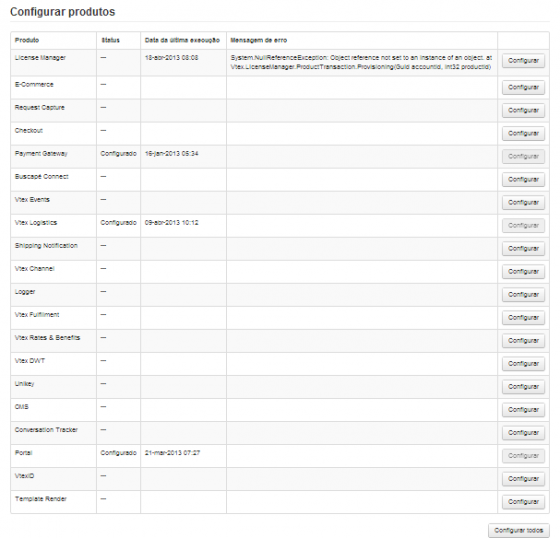
Configurar produto consiste em poder realizar a chamada a url informada em “Url para Configuração” no cadastro da aplicação. Ao clicar no menu de Configurar Produtos, é exibida a lista de produtos que compõe a licença do cliente, com as informações de Status, Data da ultima execução e Mensagem de Erro( para quando ocorrer erro na chamada realizada, ser possível identificar o porque ele ocorreu) e o botão que dispara a configuração da aplicação. Cada produto só pode ser configurado corretamente uma vez. Ou seja, após uma configuração correta, o botão “Configurar” ficará desabilitado. Caso a configuração não ocorra corretamente, ele continua habilitado e o erro ocorrido é exibido no campo Mensagem de Erro.
Controle de acesso
Assim como o License Manager se oferece como a solução a ser utilizada para o controle e permissão das diversas áreas e serviços de cada aplicação, ele também possui o seu próprio controle de acesso às suas áreas e serviços.
Para utilizar o License Manager de forma fluida, existem três perfis de acesso já criados:
- License Manager Service Control: Perfil de acesso que permite que outras aplicações utilizem os serviços oferecidos a partir da API do License Manager como controle de acesso, identificação de conta, dentre outros;
- License Manager Site Control: Perfil de acesso voltado para o acesso de clientes ao site do License Manager. Este perfil é necessário para que um usuário tenha acesso às áreas do site do License Manager, numa visão voltada para o acesso do cliente;
- License Manager Full Control: Perfil restrito que dá acesso a tudo no License Manager, com todas as áreas do site e todos os serviços da API disponíveis;
Dúvidas comuns
- Minha aplicação não está sendo exibida na Vtex Topbar:
Para uma aplicação ser exibida na VTEX Topbar, ela deve atender aos seguintes pré-requisitos:
- Fazer parte da licença da conta corrente
- Possuir uma URL de configuração cadastrada pra si no cadastro do produto ou no cadastro da conta.
- O usuário possuir perfis de acesso que tenha a sua aplicação nela.
- Preciso de um recurso para controlar o acesso a uma área especifica da minha aplicação.
Para que o controle de acesso via recurso funcione corretamente, sua aplicação deverá seguir os seguintes passos:
- Criar o recurso no cadastro da sua aplicação;
- Adicionar este recurso (e o produto, caso o mesmo não tenha sido adicionado anteriormente) ao cadastro das licenças que possuem a sua aplicação;
- Criar ou adicionar o recurso da sua aplicação no papel que será dado aos usuários que puderem acessar a área que você deseja restringir na sua aplicação.